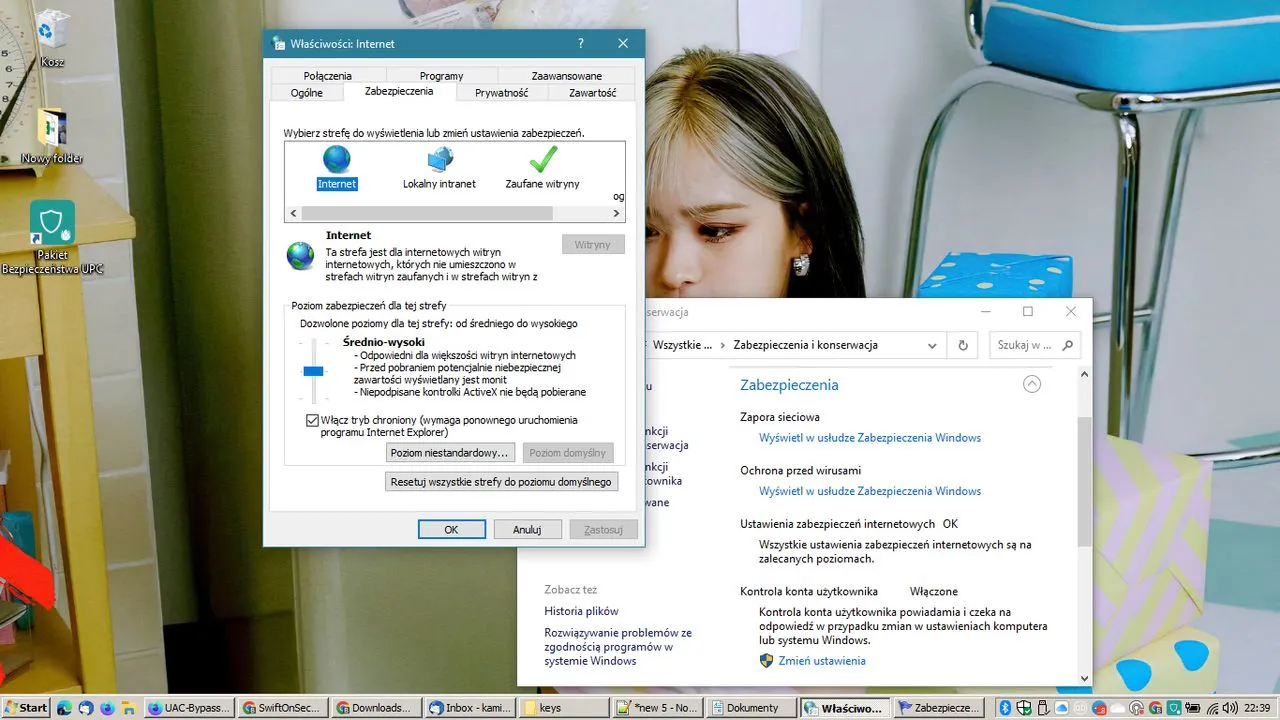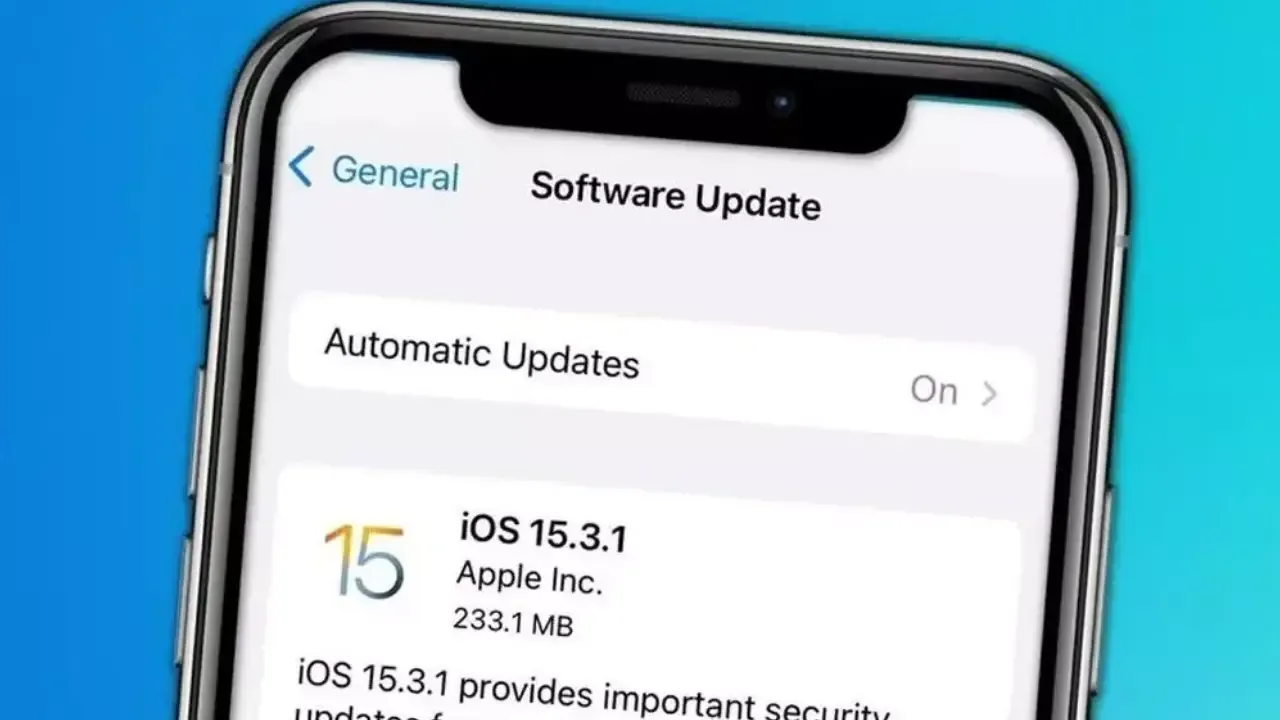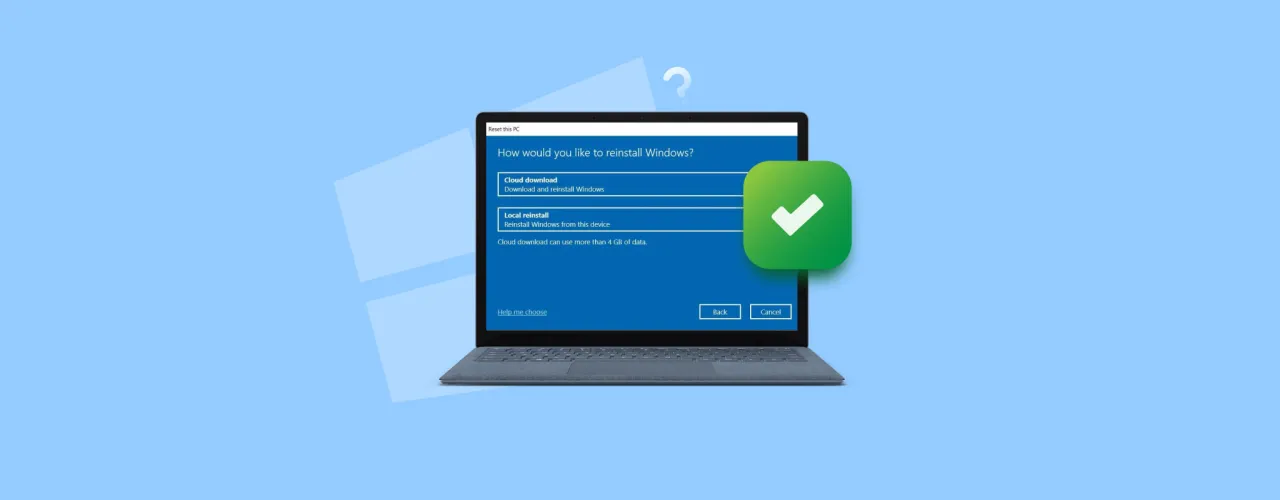Aby zaktualizować Instagram, wystarczy postępować zgodnie z prostymi krokami, które różnią się w zależności od systemu operacyjnego urządzenia. Niezależnie od tego, czy korzystasz z Androida, iOS, czy Windows, aktualizacja aplikacji jest kluczowa dla zapewnienia bezpieczeństwa, poprawy wydajności oraz dostępu do nowych funkcji. W tym artykule przedstawimy jasne instrukcje, jak zaktualizować Instagram na różnych platformach.
Aktualizacja aplikacji to nie tylko kwestia nowych funkcji, ale również bezpieczeństwa. Warto regularnie sprawdzać dostępność aktualizacji, aby mieć pewność, że korzystasz z najnowszej wersji aplikacji. Poniżej znajdziesz szczegółowe instrukcje dotyczące aktualizacji Instagramu na Androidzie i iPhonie, a także porady dotyczące rozwiązywania ewentualnych problemów.Najistotniejsze informacje:
- Aby zaktualizować Instagram na Androidzie, należy skorzystać z Google Play Store.
- Użytkownicy iOS mogą zaktualizować aplikację przez App Store.
- Regularne aktualizacje są kluczowe dla bezpieczeństwa i dostępu do nowych funkcji.
- W przypadku problemów z aktualizacją warto sprawdzić, czy na urządzeniu jest wystarczająco dużo wolnego miejsca.
- Jeśli aktualizacja nie jest dostępna, może być konieczne odczekanie kilku dni lub ponowne uruchomienie urządzenia.
Jak zaktualizować Instagram na Androidzie - krok po kroku
Aby zaktualizować Instagram na Androidzie, należy najpierw sprawdzić dostępność aktualizacji w Google Play Store. Otwórz aplikację Google Play Store na swoim urządzeniu. Następnie przejdź do sekcji „Moje aplikacje i gry”, gdzie znajdziesz listę aplikacji zainstalowanych na swoim telefonie. W tej sekcji możesz zobaczyć, czy Instagram wymaga aktualizacji. Jeśli tak, będziesz mógł kontynuować proces aktualizacji.
Gdy znajdziesz Instagram na liście aplikacji wymagających aktualizacji, wystarczy kliknąć przycisk „Aktualizuj”. Warto również włączyć automatyczne aktualizacje w ustawieniach Google Play Store, aby aplikacja zawsze była na bieżąco bez konieczności ręcznego sprawdzania. Dzięki temu nie przegapisz żadnych nowych funkcji ani poprawek bezpieczeństwa, które są regularnie wprowadzane przez twórców aplikacji.
Sprawdzenie dostępności aktualizacji w Google Play Store
Aby upewnić się, że Instagram jest aktualny, najpierw otwórz Google Play Store na swoim urządzeniu. W górnym rogu ekranu znajdziesz ikonę trzech poziomych linii, która otworzy menu. Wybierz opcję „Moje aplikacje i gry”. W tej sekcji zobaczysz wszystkie aplikacje, które wymagają aktualizacji. Jeśli Instagram znajduje się na liście, oznacza to, że nowa wersja jest dostępna.
- Przejdź do Google Play Store i otwórz sekcję „Moje aplikacje i gry”.
- Sprawdź, czy Instagram jest wymieniony w aplikacjach do zaktualizowania.
- Kliknij „Aktualizuj”, aby zainstalować najnowszą wersję aplikacji.
Jak zaktualizować Instagram na Androidzie w prosty sposób
Aby zaktualizować Instagram na Androidzie, gdy dostępna jest nowa wersja, wystarczy kilka prostych kroków. Po sprawdzeniu dostępności aktualizacji w Google Play Store, kliknij przycisk „Aktualizuj” obok ikony Instagramu. System może poprosić o potwierdzenie niektórych uprawnień, takich jak dostęp do pamięci urządzenia, aby zainstalować aktualizację. Upewnij się, że masz wystarczająco dużo miejsca na swoim urządzeniu, ponieważ aktualizacja może wymagać dodatkowej przestrzeni.
Po zakończeniu aktualizacji, Instagram automatycznie uruchomi się w najnowszej wersji. Regularne aktualizacje są kluczowe dla bezpieczeństwa aplikacji oraz dostępu do nowych funkcji, które poprawiają doświadczenia użytkowników. Aby ułatwić sobie życie, warto włączyć automatyczne aktualizacje w ustawieniach Google Play Store, co pozwoli na bieżąco korzystać z najnowszych wersji aplikacji bez dodatkowego wysiłku.
Sprawdzenie aktualizacji w App Store dla iOS
Aby sprawdzić dostępność aktualizacji dla Instagramu na iPhonie, najpierw otwórz App Store na swoim urządzeniu. Na dole ekranu znajdziesz zakładkę „Aktualizacje”. Po jej wybraniu, zobaczysz listę aplikacji, które mają dostępne aktualizacje. Wyszukaj Instagram na tej liście, aby sprawdzić, czy nowa wersja jest dostępna do zainstalowania.
Jeśli Instagram znajduje się na liście, możesz kliknąć przycisk „Aktualizuj” obok jego ikony. Pamiętaj, że aby zainstalować aktualizację, może być konieczne wprowadzenie hasła Apple ID lub użycie Face ID/Touch ID, w zależności od ustawień zabezpieczeń twojego urządzenia. Regularne sprawdzanie aktualizacji zapewnia, że aplikacja działa sprawnie i korzystasz z najnowszych funkcji.
Jak zaktualizować Instagram na iPhonie w kilku krokach
Gdy już upewnisz się, że aktualizacja jest dostępna, aktualizacja Instagramu na iPhonie jest bardzo prosta. Po kliknięciu przycisku „Aktualizuj”, system iOS automatycznie pobierze i zainstaluje nową wersję aplikacji. W trakcie tego procesu mogą być wymagane pewne uprawnienia, takie jak dostęp do pamięci, aby aplikacja mogła zainstalować wszystkie niezbędne pliki.
Po zakończeniu aktualizacji Instagram uruchomi się automatycznie w najnowszej wersji. Warto również rozważyć włączenie automatycznych aktualizacji w ustawieniach App Store, aby mieć pewność, że aplikacja zawsze będzie aktualna bez potrzeby ręcznego sprawdzania.
Rozwiązywanie problemów z aktualizacją aplikacji Instagram
Podczas próby aktualizacji Instagramu użytkownicy mogą napotkać różne problemy, takie jak brak dostępnej aktualizacji lub nieudana instalacja. Jeśli nie widzisz opcji aktualizacji, upewnij się, że masz stabilne połączenie internetowe. Czasami problem może wynikać z błędów w połączeniu, dlatego warto spróbować ponownie po kilku minutach. Możesz także zrestartować urządzenie, co często pomaga w rozwiązaniu problemów z aplikacjami. Innym częstym problemem jest niewystarczająca ilość miejsca na urządzeniu. W takiej sytuacji, aby zainstalować aktualizację, należy zwolnić trochę przestrzeni. Możesz to zrobić, usuwając nieużywane aplikacje lub pliki, które zajmują dużo miejsca. Regularne zarządzanie pamięcią urządzenia pomoże uniknąć problemów z aktualizacjami w przyszłości. Pamiętaj, że aktualizacje są kluczowe dla bezpieczeństwa i funkcjonalności aplikacji, więc warto poświęcić chwilę na ich prawidłowe przeprowadzenie.Co zrobić, gdy aktualizacja nie jest dostępna lub nie działa
Jeśli aktualizacja Instagramu nie jest dostępna lub nie udaje się jej zainstalować, spróbuj kilku prostych kroków. Po pierwsze, sprawdź połączenie internetowe – upewnij się, że jesteś połączony z Wi-Fi lub masz aktywne dane mobilne. Czasami problem może wynikać z chwilowych zakłóceń w sieci. Po drugie, zrestartuj urządzenie, co może pomóc w rozwiązaniu problemów z aplikacjami. Jeśli to nie działa, spróbuj wyczyścić pamięć podręczną aplikacji w ustawieniach systemowych lub odinstalować i ponownie zainstalować Instagram.

Czytaj więcej: Czy Windows XP można zaktualizować do Windows 10? Oto, co musisz wiedzieć
Jak zwolnić miejsce na urządzeniu przed aktualizacją Instagramu
Aby zwolnić miejsce na urządzeniu przed aktualizacją Instagramu, warto zastosować kilka prostych metod. Po pierwsze, sprawdź, które aplikacje zajmują najwięcej miejsca i rozważ ich usunięcie, jeśli nie są ci potrzebne. Możesz również przenieść zdjęcia i filmy na zewnętrzne nośniki, takie jak chmura lub dysk USB, aby zwolnić przestrzeń na telefonie. Warto także regularnie czyścić pamięć podręczną aplikacji, co może znacząco zwiększyć dostępną przestrzeń na urządzeniu.
- Facebook – jeśli nie korzystasz z tej aplikacji, jej usunięcie może zwolnić kilka megabajtów.
- Snapchat – aplikacja ta często gromadzi dane, które można usunąć, aby zaoszczędzić miejsce.
- Gry mobilne, takie jak Candy Crush – jeśli nie grasz, rozważ ich usunięcie i ponowne pobranie później.
Jak efektywnie zarządzać pamięcią urządzenia dla lepszej wydajności
Aby zapewnić lepszą wydajność swojego urządzenia mobilnego, warto wdrożyć kilka dodatkowych praktyk zarządzania pamięcią. Oprócz regularnego usuwania nieużywanych aplikacji, warto również rozważyć korzystanie z aplikacji do optymalizacji pamięci, które mogą automatycznie analizować i sugerować pliki do usunięcia. Takie aplikacje, jak CCleaner czy Files by Google, pomogą w szybkim oczyszczeniu pamięci podręcznej oraz zidentyfikowaniu dużych plików, które mogą być zbędne.
Warto także włączyć funkcję automatycznej archiwizacji zdjęć i filmów na platformach chmurowych, takich jak Google Photos czy Dropbox. Dzięki temu, nawet jeśli usuniesz lokalne kopie, Twoje multimedia będą bezpieczne i dostępne w razie potrzeby. Regularne zarządzanie pamięcią nie tylko ułatwi aktualizację aplikacji, ale także znacząco poprawi ogólną wydajność urządzenia, co jest kluczowe w codziennym użytkowaniu.